В качестве примера работы со справочником на первом этапе добавим группу персональных данных в справочник, отредактируем атрибуты выбранной группы и удалим группу персональных данных из справочника.
Допустим, в справочник требуется добавить группу «Северный филиал», в которой будут содержаться персональные данные сотрудников филиала ресторана.
Вызовите справочник из главного меню: -> -> .
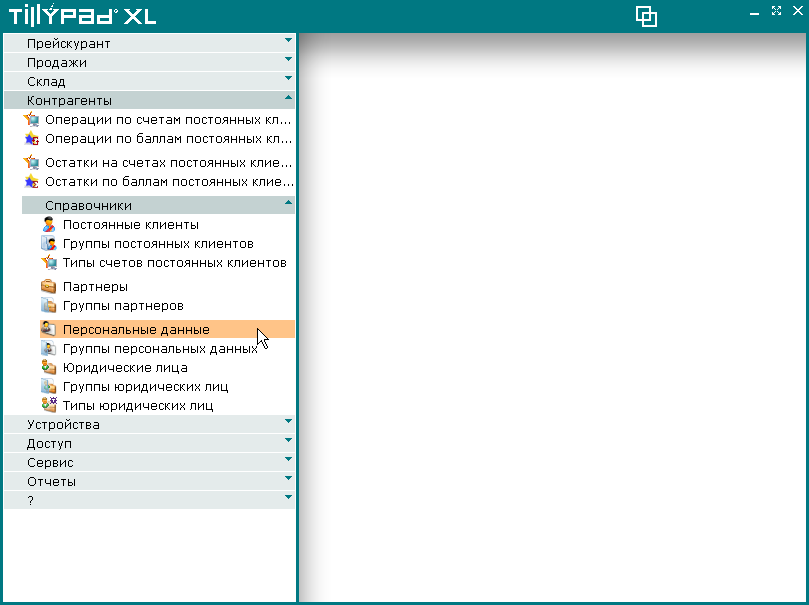
В результате будет открыто окно просмотра справочника .
Для добавления в справочник новой группы персональных данных выделите строку, содержащую название группы «Северный филиал», и выберите в контекстном меню команду .
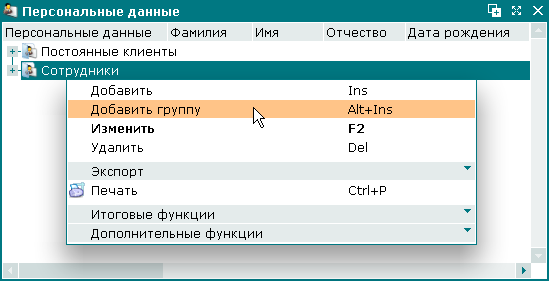
В результате будет открыта карточка добавления группы персональных данных. Заполните поля, расположенные на панели «Свойства».

Нажмите на кнопку . В результате информация будет добавлена в справочник . Карточка добавления группы персональных данных будет при этом закрыта.
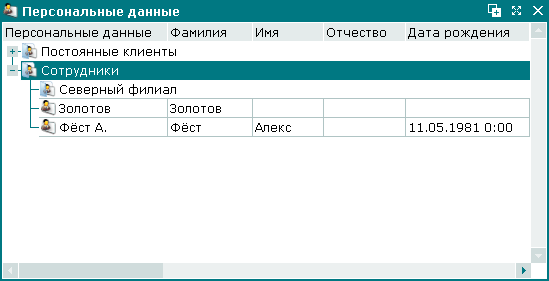
Допустим, требуется изменить название группы персональных данных «Сотрудники» и добавить ее описание.
Выделите в таблице групп справочника группу «Сотрудники», и выберите в контекстном меню команду .
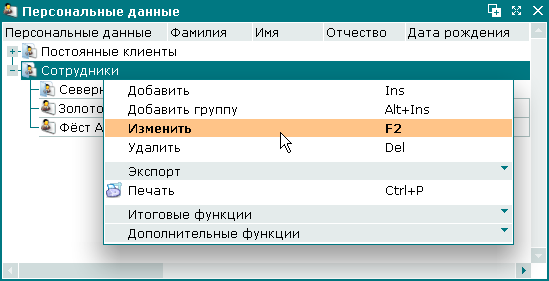
В результате будет открыта карточка редактирования группы персональных данных. Измените название выбранной группы на «Центральный офис». Укажите «Сотрудники центрального офиса» в качестве ее описания.
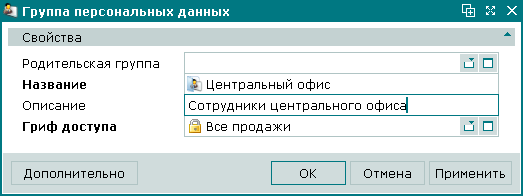
Нажмите на кнопку . Карточка редактирования группы персональных данных будет при этом закрыта.
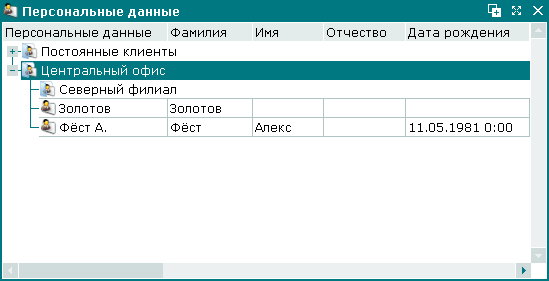
Допустим, требуется удалить группу персональных данных «Северный филиал».
Выделите в таблице групп справочника группу «Северный филиал», и выберите в контекстном меню команду .
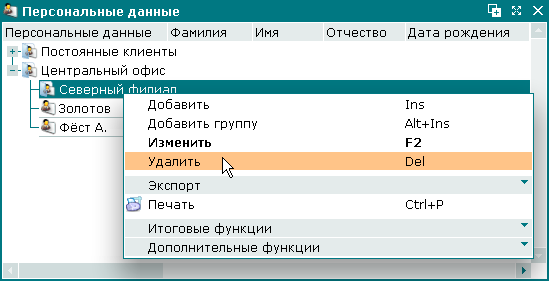
В результате будет открыто окно подтверждения удаления выбранной группы персональных данных.
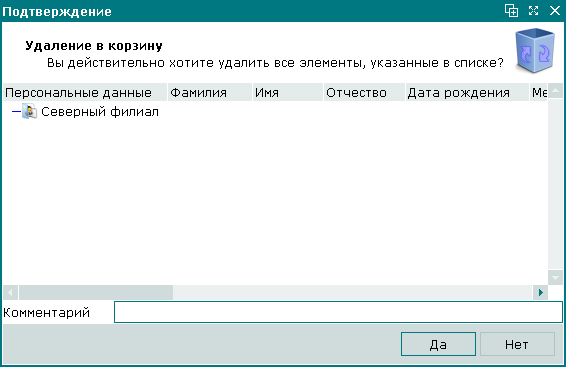
Нажмите на кнопку . В результате окно подтверждения удаления будет закрыто, а группа персональных данных будет удалена из справочника.
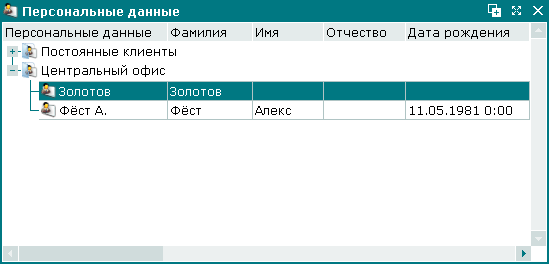
Вместе с группой персональных данных из справочника будут удалены и включенные в нее персональные данные, а также подгруппы данной группы.